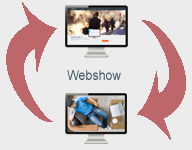Outlook-Probleme: Die wichtigsten Lösungsansätze im Überblick
Praktische Lösungen für häufige Outlook-Störungen wie Synchronisationsprobleme, Suchfehler und Performance-Einbrüche. Grundlegende Troubleshooting-Methoden für mehr Produktivität.
In einer Zeit, in der digitale Kommunikation das Rückgrat der Arbeitswelt bildet, können E-Mail-Störungen die Produktivität zum Erliegen bringen. Die jüngsten Outlook-Ausfälle im Oktober haben Millionen von Nutzern daran erinnert, wie wichtig es ist, gängige technische Probleme selbst lösen zu können.
Während großflächige Störungen nur Microsoft beheben kann, lassen sich viele alltägliche Schwierigkeiten mit gezielten Maßnahmen schnell in den Griff bekommen. Von E-Mails, die nicht zwischen Laptop und Smartphone synchronisieren, bis hin zur plötzlich versagenden Suchfunktion – diese Pannen können erheblich frustrieren.
Die Ursachen reichen von falschen Einstellungen über beschädigte Dateien bis hin zu Software-Konflikten. Wer die Grundlagen der Fehlerbehebung beherrscht, kann auch bei isolierten Problemen schnell wieder arbeiten, während andere auf externe Hilfe warten müssen.
Wenn Geräte nicht miteinander sprechen
Eines der häufigsten Ärgernisse: E-Mails, Kontakte und Termine synchronisieren nicht zwischen verschiedenen Geräten. Man archiviert eine Nachricht am Smartphone, nur um sie Stunden später noch immer im Desktop-Posteingang zu finden.
Diese Sync-Probleme entstehen meist durch schwache Internetverbindung, falsche Kontoeinstellungen oder App-Fehler. Der erste Schritt: Stabile Internetverbindung auf allen Geräten prüfen. Funktioniert das Netz einwandfrei, sollten die Outlook-Kontoeinstellungen überprüft werden.
Bei mobilen Geräten hilft oft ein einfacher Account-Reset in der Outlook-App. Dazu in die Kontoeinstellungen navigieren und “Konto zurücksetzen” wählen. Hartnäckigere Probleme erfordern manchmal das komplette Entfernen der Gerätepartnerschaft über die Web-Oberfläche und anschließendes Neuhinzufügen des Kontos.
Am Desktop ist es entscheidend, die Outlook-Anwendung auf dem neuesten Stand zu halten – Updates enthalten oft Fixes für bekannte Bugs.
Wenn die Suche versagt
Eine defekte Suchfunktion macht riesige E-Mail-Archive praktisch nutzlos. Liefert Outlooks Suchleiste keine Ergebnisse, liegt meist ein Problem mit dem Indexierungsdienst vor, der E-Mails für die schnelle Suche katalogisiert. Besonders betroffen ist die Desktop-Version unter Windows.
Die wirksamste Lösung: Den Outlook-Suchindex neu aufbauen. Das geht über “Datei” > “Optionen” > “Suchen” und dann “Indizierungsoptionen”. Dort auf “Erweitert” klicken und “Neu erstellen” wählen. Achtung: Dieser Prozess kann je nach Postfach-Größe erheblich dauern.
Alternativ hilft die Windows-Suchproblembehandlung, die automatisch Indexierungsfehler identifiziert und behebt. Auch eine “Schnellreparatur” oder “Onlinereparatur” der Microsoft Office-Installation kann zugrundeliegende Dateischäden beheben.
Anzeige: Passend zum Thema Outlook-Störungen – möchten Sie Outlook schnell und fehlerfrei einrichten und typische Probleme dauerhaft vermeiden? Ein kostenloser Schritt-für-Schritt-Guide zeigt die richtigen Kontoeinstellungen, sichert Ihre Daten und erklärt die Synchronisation mit Smartphone und Tablet – inklusive Zeitspar-Tipps für Mails, Kalender und Termine, für Outlook 2003 bis 365. Mit dem Gratis-Download erhalten Sie zusätzlich einen E-Mail-Ratgeber mit regelmäßigen Praxis-Tipps. Jetzt kostenlosen Outlook-Guide herunterladen
Träge Performance und Absturz-Fehler beheben
Langsames oder einfrierendes Outlook bremst den Arbeitsfluss erheblich aus. Diese Performance-Probleme haben verschiedene Ursachen: überdimensionierte Postfächer (PST- oder OST-Dateien), veraltete Software, problematische Add-Ins oder unzureichende Hardware-Ressourcen.
Erste Maßnahme: Windows und Outlook vollständig aktualisieren. Besonders kritisch ist das Deaktivieren nicht-essentieller Add-Ins, die mit Outlooks Betrieb kollidieren können. Add-Ins lassen sich im Abgesicherten Modus verwalten (Strg-Taste beim Programmstart gedrückt halten) und einzeln deaktivieren, um den Verursacher zu identifizieren.
Bei sehr großen Postfächern bringen das Archivieren älterer E-Mails und das Kompaktieren der Outlook-Datendatei spürbare Geschwindigkeitsverbesserungen. Helfen diese Schritte nicht, kann ein neues Outlook-Profil Probleme durch beschädigte Profile beheben.
Der Wandel zu neuem Outlook
Der kürzliche Übergang zum “neuen Outlook” für Windows hat eine webbasierte Oberfläche mit engerer Microsoft 365-Integration gebracht. Das ermöglicht neue Funktionen wie KI-gestützte Zusammenfassungen durch Copilot und verbesserte Offline-Fähigkeiten, stellt Nutzer aber auch vor eine Lernkurve.
Microsoft veröffentlicht monatliche Updates, um Nutzerfeedback zu berücksichtigen und fehlende Funktionen der klassischen Version nachzurüsten. Dazu gehören erweiterte PST-Datei-Unterstützung und die Möglichkeit, E-Mails zwischen Konten zu verschieben.
Die Oktober-Ausfälle, die Microsoft auf falsch konfigurierte Netzwerk-Infrastruktur zurückführte, verdeutlichen die Komplexität großer Cloud-Services. Sie unterstreichen aber auch, wie wichtig grundlegende Fehlerbehebungskenntnisse sind.
Ausblick: Was Nutzer erwartet
Microsoft wird sich weiter auf das neue Outlook für Windows konzentrieren und regelmäßig Updates zur Funktionsparität mit der klassischen Version sowie neue KI-Fähigkeiten liefern. Nutzer können kontinuierliche Verbesserungen der Offline-Funktionalität erwarten – ein Schwerpunkt der vergangenen Monate.
Mit tieferer Copilot-Integration werden Funktionen wie E-Mail-Coaching und Anhang-Zusammenfassungen ausgereifter und sollen das E-Mail-Management optimieren. Die bewährten Troubleshooting-Grundlagen bleiben essentiell: Apps aktuell halten, Internetverbindung prüfen und Kontoeinstellungen verwalten.